麦克风点不开,怎么回事?电脑 win10麦克风无法使用的原因是什么
更新时间:2024-01-26 09:50:20作者:xiaoliu
麦克风是电脑中重要的输入设备之一,能够实现语音通话、语音识别等功能,有时我们会遇到麦克风无法正常使用的问题,尤其是在Windows 10操作系统中。为什么会出现这种情况呢?造成麦克风无法使用的原因可能有很多,比如驱动问题、设置错误、硬件故障等。在本文中我们将深入探讨这些可能的原因,并为大家提供一些解决方案,帮助大家解决麦克风无法使用的困扰。
步骤如下:
1.win10麦克风用不了?一般是因为两个原因,不是其一就是其二。在桌面,右键点击箭头所指的声音菜单,选择录音设备。
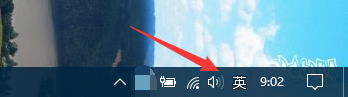
2.进入到录音设置,可以看到我们的麦克风。
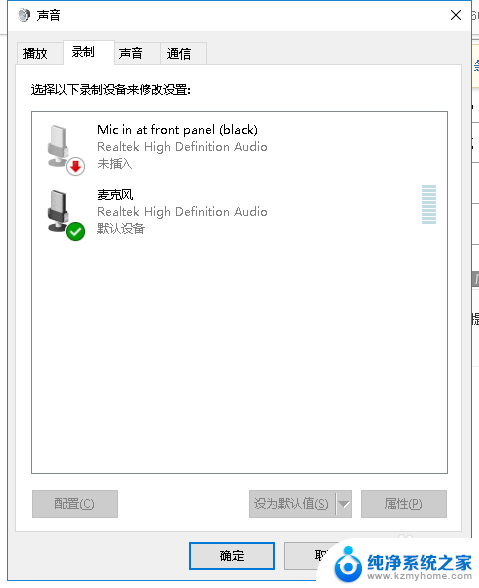
3.点击配置,进入到常规,查看箭头所指的选项是否是使用此设备(启用)。
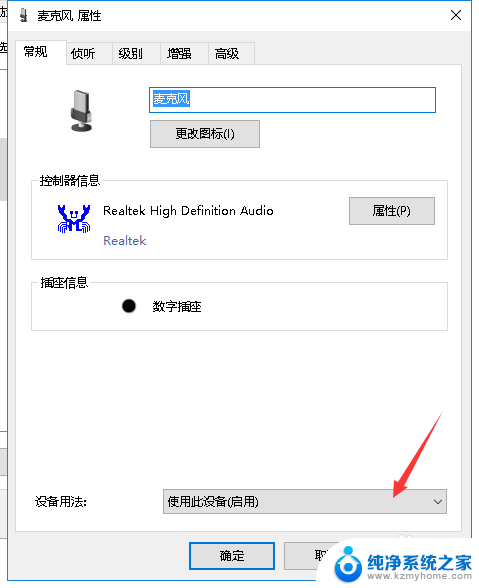
4.点击开始菜单选择设置,进入设置窗口,点击箭头所指的隐私选项。
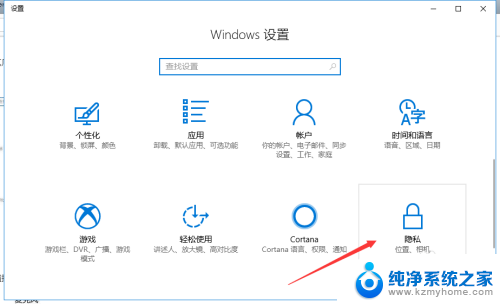
5.进入隐私选项设置,选择箭头所指的麦克风菜单选项。
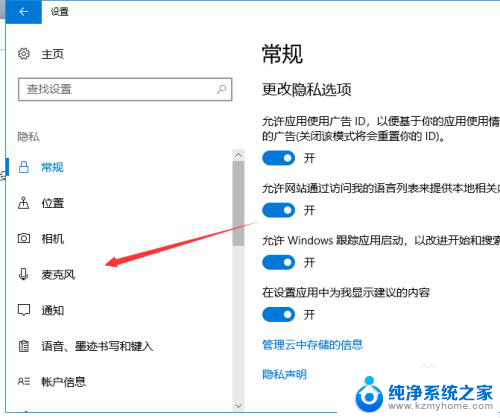
6.进入到麦克风选项,查看麦克风是否允许启用。将麦克风允许启用就可以了。
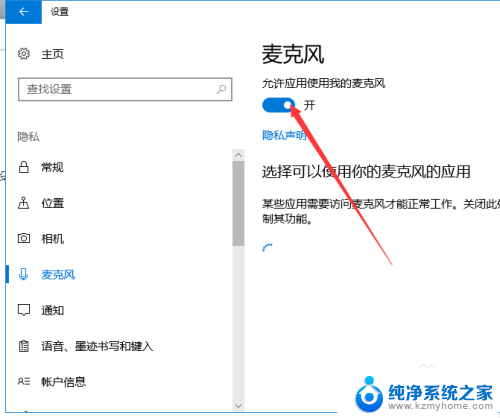
以上就是麦克风无法打开的解决方法了,如果你在电脑上遇到了同样的问题,可以参考我的方法来处理,希望这对你有所帮助。
麦克风点不开,怎么回事?电脑 win10麦克风无法使用的原因是什么相关教程
- 台式电脑麦克风在哪里开启 win10麦克风无法开启解决办法
- 怎么打开电脑麦克风权限设置 win10如何开启麦克风权限
- 麦克风关闭了,怎样才能打开? win10麦克风被禁用了怎么办
- 戴尔电脑没有麦克风输入设备 Win10电脑麦克风无法使用的解决方法
- 电脑软件麦克风权限怎么开 Win10麦克风权限设置在哪里打开
- 如何打开电脑麦克风权限设置 win10怎样开启麦克风权限
- 怎么样打开麦克风 win10麦克风开启失败怎么解决
- 怎么开电脑麦克风权限 win10麦克风权限在哪里可以找到
- 怎么禁用音箱麦克风 Win10怎样静音麦克风
- 如何打开系统的麦克风声音 win10麦克风开启教程
- win10自动休眠设置 win10自动休眠设置方法
- 开机时按什么键进入bios win10系统开机按什么键可以进入bios
- win10两台电脑如何设置共享文件夹 两台win10 电脑共享文件夹的方法
- 电脑右下角的图标怎么显示出来 如何让win10所有图标都显示在任务栏右下角
- win10自动更新导致蓝屏 Win10正式版自动更新失败蓝屏怎么解决
- 笔记本蓝牙连接电视后如何投屏 win10笔记本无线投屏到电视怎么设置
win10系统教程推荐
- 1 win10自动休眠设置 win10自动休眠设置方法
- 2 笔记本蓝牙连接电视后如何投屏 win10笔记本无线投屏到电视怎么设置
- 3 win10关闭windows防火墙 Win10系统关闭防火墙步骤
- 4 win10开机图标变大了 win10电脑重启图标变大解决技巧
- 5 电脑重置后windows怎么激活 win10系统重置后激活方法
- 6 怎么开电脑麦克风权限 win10麦克风权限在哪里可以找到
- 7 windows 10开机动画 Windows10开机动画设置方法
- 8 输入法微软拼音怎么调 win10电脑微软拼音输入法怎么调整
- 9 win10没有ppt怎么办 win10右键新建中没有PPT选项怎么添加
- 10 笔记本硬盘损坏是否会导致蓝屏 Win10系统DRIVER POWER STATE FAILURE蓝屏怎么处理